Windows10でホームフォルダーにライブラリを追加する方法
ライブラリは、Windows 7で導入された、Windowsの特別なフォルダです。 それはあなたがライブラリを作成することを可能にします-いくつかの異なるフォルダからファイルを集約して単一の統一されたビューの下にそれを表示することができる特別なフォルダ。 ライブラリはインデックス付きの場所です。つまり、Windows Searchは、通常のインデックスなしのフォルダーと比較して、ライブラリ内でより速く完了します。 Windows 7では、マウスを使用してExplorerを開くと、Librariesフォルダーが開きました。 Windows 10では、ホームフォルダーはエクスプローラーが開く場所であるため、ホームフォルダーにライブラリを追加する場合は、次の方法で行うことができます。
Windows 10のホームフォルダーにライブラリを追加するには、レジストリの簡単な調整を適用する必要があります。 次の手順を実行します:
- レジストリエディタを開く.
- 次のレジストリキーに移動します。
HKEY_LOCAL_MACHINE \ SOFTWARE \ Microsoft \ Windows \ CurrentVersion \ Explorer \ HomeFolder \ NameSpace \ DelegateFolders
ヒント:できます ワンクリックで任意のレジストリキーにアクセス.
- DelegateFoldersで、という名前の新しいサブキーを作成します {031E4825-7B94-4dc3-B131-E946B44C8DD5}、 次のように:
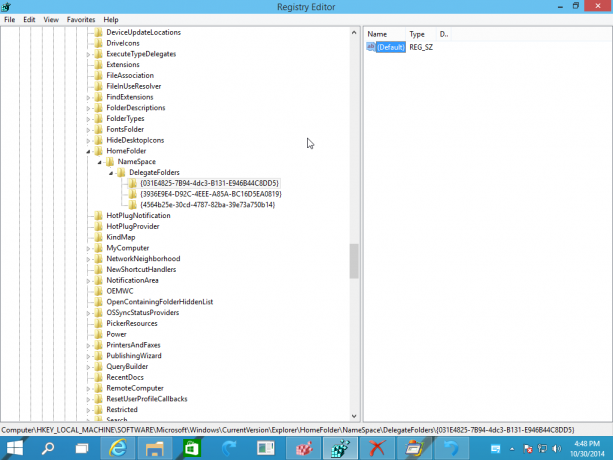
- 次に、このキーに移動します。
HKEY_LOCAL_MACHINE \ SOFTWARE \ Wow6432Node \ Microsoft \ Windows \ CurrentVersion \ Explorer \ HomeFolder \ NameSpace \ DelegateFolders
同じサブキーを作成し、 {031E4825-7B94-4dc3-B131-E946B44C8DD5}
- すべてのエクスプローラウィンドウを閉じて、再度開きます。 あなたが見るでしょう Windows10のホームフォルダーにあるライブラリ.

奇妙な理由で、ライブラリはお気に入りグループの下にあります。 これを修正する方法が見つかりませんでした。

